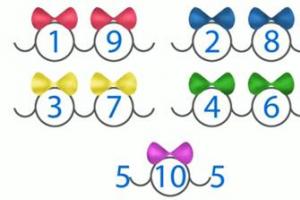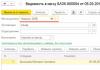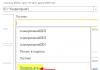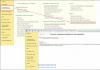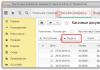Organizacije često traže da se logo i pečat sa potpisom ugrade direktno u fakturu za plaćanje kupcu. Ovo čini da račun izgleda solidnije i reprezentativnije. Štampanje faksa na fakturi nije zabranjeno propisima i stoga mnogi ljudi iskorištavaju ovu priliku.
Danas ću vam reći kako sami napraviti slično podešavanje za 1C: Računovodstvo 8.3 (izdanje 3.0), bez pomoći programera.
Dakle, idite na karticu naše organizacije i otvorite stavku "Logotip i pečat". Tamo nalazimo polje „Logotip“ i kliknemo na dugme sa strelicom nadole pored:
Sa padajuće liste odaberite opciju “Prikaži sve”:

U prozoru za odabir kliknite na dugme "Kreiraj datoteku":


Odmah nakon toga od nas će se tražiti da naznačimo sliku koju želimo koristiti kao naš logo. Morate unaprijed pripremiti datoteku s takvom slikom (naručiti je od dizajnera) ili pronaći nešto prikladno na Internetu.
Za naše eksperimente uzeo sam logo kompanije 1C:

Općenito, bilo koja slika u formatima (png, jpg, bmp) će biti dovoljna.
Nakon što odaberete datoteku sa slikom, naznačite naziv ove datoteke u 1C i kliknite na dugme "Snimi i zatvori":

Kao što vidite, fajl se pojavio na listi pod imenom koje smo naveli. Odaberite ga i pritisnite dugme "Odaberi":

Logo je ubačen u polje i prikazan na obrascu, odlično!

Počnimo sa ispisom faksova. Da biste to učinili, kliknite na stavku "Kako brzo i jednostavno kreirati potpis i pečat faksa?":

Štampajmo i pratimo uputstva navedena na odštampanom listu:

Nakon toga će nam biti na raspolaganju slika (skenirani list) u jednom od formata (png, jpg, bmp) sa već stavljenim potpisima i pečatom, u mom slučaju to izgleda ovako:

Kliknite na dugme sa strelicom nadole pored polja „Štampanje faksa“:

U prozoru za odabir ponovo kliknite na dugme "Kreiraj datoteku":

U prozoru za kreiranje datoteke odaberite opciju „Iz datoteke na disku“ i kliknite na dugme „Kreiraj“:

Od nas će se ponovo tražiti da naznačimo datoteku sa slikom; ovdje ćemo odabrati isti skenirani list papira sa potpisima i pečatom koji smo pripremili nekoliko koraka ranije.
Otvara se prozor postavki za datoteku. Odredite naziv i kliknite na dugme "Sačuvaj i zatvori":


Vidimo da je slika sa pečatom i potpisima umetnuta u polje „Faksimil pečat“ i prikazana na obrascu. Kliknite na dugme "Snimi i zatvori" na kartici organizacije:

Na kraju, idite na neku fakturu za plaćanje kupcu i kliknite na dugme “Ispiši” -> “Faktura za plaćanje (sa pečatom i potpisima)”:

Pojavio se štampani obrazac računa sa logom, pečatom i potpisima:

Ako je slika sa pečatom i potpisima premala, ponovo skenirajte list u višoj rezoluciji.
Faktura je ugovor u kome prodavac iskazuje cenu za svoj rad ili usluge, a kupac, uplatom iznosa na računu, prihvata uslove prodavca i poziva se na ovu fakturu prilikom plaćanja. Važeće zakonodavstvo ne reguliše oblik računa za plaćanje. Stoga organizacije mogu samostalno izraditi obrazac računa za plaćanje prikladan za njihov rad. Najčešći i najtraženiji zadatak među našim klijentima je dodavanje logotipa, pečata firme i faksa službenog lica na štampani obrazac računa. U ovom članku ćemo vam reći kako to učiniti sami koristeći primjer 1C: Enterprise Accounting 3.0 bez izmjene standardnog štampanog obrasca.
Da bi se gore navedeni detalji standardno ubacili u fakture za plaćanje, morate izvršiti sljedeće korake:
1. Iz menija “Glavni” otvorite karticu organizacije koja vam je potrebna.
2. Otvorite odeljak „Logotip i štampanje“ i odštampajte uputstva.

Zatim, slijedeći štampana uputstva, pripremite crteže u bilo kojem formatu (logo i skenirani potpisi i pečati) i učitajte ih u odgovarajuća polja: „Logotip“, „Pečat“, „Potpis rukovodioca“, „Potpis glavnog računovođe ”.

3. U polju „Dodatni uslovi za zamenu u fakturi“ možete navesti potrebne podatke za kupca, koji će biti prikazani direktno u fakturi (npr. standardni uslovi itd.)

4. Pomoću dugmeta “Pregled” možete procijeniti rezultat izvršenih radnji.

5. Da biste sačuvali rezultat, morate zapisati i zatvoriti karticu organizacije.
Pažnja! Sa pravne tačke gledišta, dokument sa faksimilnom slikom pečata je kopija. Da biste pripremili originalni dokument, potrebno ga je odštampati bez faksimila i ovjeriti pravim pečatom.
Zdravo. Predstavljam vam svoju novu 1C obradu Faktura za uplatu kupcu sa pečatom i potpisom.
Obrada mijenja standardnu štampanu formu dokumenta "Faktura za uplatu kupcu" u konfiguraciji Enterprise Accounting 2.0 (1C:Enterprise 8.2).
Obrada ne zahtijeva promjenu standardne konfiguracije, otvaranje konfiguratora i uređivanje izgleda.
To ne utiče na dalja automatska ažuriranja sa ITS diskova.
Obrada „Faktura za plaćanje kupcu sa pečatom i potpisom“ se povezuje u 1C Enterprise modu i postaje dostupna u listi za izbor štampanih formi dokumenta FAKTURA ZA PLAĆANJE KUPCU.
Kako prikazati pečat i potpis na računu za plaćanje 1C
Otvaramo obradu u 1C Enterprise modu. Fajl - Otvori - "Faktura za plaćanje kupcu sa pečatom i potpisom.epf"
Za organizaciju biramo: Logo, pečat organizacije i potpise rukovodioca i šefa. Buh.
Bolje je odmah dodati obradu kao eksternu. Preko Servisa - Dodatni izvještaji i obrada - Dodatna eksterna obrada
Nakon postavljanja ovih postavki, obrada mora biti spojite kao eksterni obrazac za štampanje.
Idemo na fakturu za plaćanje kupcu i ispisujemo naš izgled
To je ono što na kraju dobijemo
A evo i krupnog plana kako izgleda pečat i potpis na računu za plaćanje kupcu u 1C računovodstvu.
Tako da dobijete isti efekat kao na mom crtežu, Slike moraju imati prozirnu pozadinu!
Ovo je jednostavno neophodno za elektronsko upravljanje dokumentima, tako da morate napraviti prozirnu pozadinu na skeniranim crtežima potpisa i pečata i sačuvati ih u *.png ili *.gif formatu
Obrada radi u konfiguraciji 1C Accounting 2.0, ali se može lako modificirati prema potrebama kupca.
U odštampanom obrascu Računa za plaćanje kupcu možete izvršiti sljedeće izmjene
Prikažite dodatne informacije (Na primjer: Pažnja, detalji organizacije su se promijenili.);
prikazati ugovor i potraživanja;
dodatno istaknite ukupne fakture;
Oglasni blokovi za prikaz;
Cijena obrade je 1000 rubalja ili 33 dolara
Možete platiti na jedan od novčanika
Webmoney:
Rublji – R137603857842
Dolari – Z483614844528
Yandex račun: 410011156200738
Skinuti
Nakon uplate pošaljite email na [email protected] U predmetu pisma navedite "Plaćanje za 1C obradu", gdje morate navesti broj računa za plaćanje.
Odgovor će uslijediti u roku od 24 sata.
Za izradu eksternih štampanih obrazaca, izveštaja i 1C obradu obratite se
Molimo vas da sve prijedloge i pitanja u vezi obrade postavljate ovdje u komentarima.
Kako dodati pečat, potpis i logo na štampani obrazac računa za plaćanje kupcu (za 1C: Računovodstvo 8.3, izdanje 3.0)
2018-07-27T09:42:51+00:00Organizacije često traže da se logo i pečat sa potpisom ugrade direktno u fakturu za plaćanje kupcu. Ovo čini da račun izgleda solidnije i reprezentativnije. Štampanje faksa na fakturi nije zabranjeno propisima i stoga mnogi ljudi iskorištavaju ovu priliku.
Danas ću vam reći kako sami napraviti slično podešavanje za 1C: Računovodstvo 8.3 (izdanje 3.0), bez pomoći programera.
Mi prilagođavamo pečat, potpis i logo
Dakle, idite na odjeljak "Glavno" i odaberite stavku "Organizacije":
Otvorite karticu naše organizacije i proširite stavku “Logotip i pečat”:

Odmah nakon toga od nas će se tražiti da naznačimo sliku koju želimo koristiti kao naš logo. Morate unaprijed pripremiti datoteku s takvom slikom (naručiti je od dizajnera) ili pronaći nešto prikladno na Internetu.
Za naše eksperimente uzeo sam logo kompanije 1C:

Općenito, bilo koja slika u formatima (png, jpg, bmp) će biti dovoljna.
Logo je ubačen u polje i prikazan na obrascu, odlično!

Mi ćemo se pobrinuti za izradu faks pečata i potpisa. Da biste to učinili, kliknite na stavku "Upute "Kako napraviti potpis i pečat faksa"":

Štampajmo i pratimo uputstva navedena na odštampanom listu:

Nakon toga će nam biti na raspolaganju 3 slike u jednom od formata (png, jpg, bmp) sa pečatom i potpisima, u mom slučaju izgledaju ovako:




Vidimo da su slike sa pečatima i potpisima zamijenjene i istaknute na obrascu. Kliknite na dugme "Snimi i zatvori" na kartici organizacije:

Na kraju, idite na neku fakturu za plaćanje kupcu i kliknite na dugme “Ispiši” -> “Faktura za plaćanje (sa pečatom i potpisima)”:

Pojavio se štampani obrazac računa sa logom, pečatom i potpisima:

Ako su slike sa pečatom i potpisima premale, ponovo skenirajte list u višoj rezoluciji.
Odlični smo, to je sve što se čini
Ali šta ako želimo da pečat stane preko potpisa?
Ovo ne treba svima, i očito je zato 1C po defaultu napravio opciju s posebnom lokacijom za potpis i pečat.
Za one koji ih trebaju kombinirati, upute su u nastavku.
Kombinujemo pečat i potpis upravnika
Da biste to učinili, idite na bilo koji račun i kreirajte običan štampani obrazac (bez pečata i potpisa):

Ispast će ovako:

Zatim odsiječemo po podebljanoj liniji na dnu (prije potpisa i pečata) i skeniramo donji dio i sačuvamo ga kao sliku na radnoj površini.
Dobio sam ovako (pečat i potpis su fiktivni):
Opet idite na karticu organizacije, odjeljak „Logotip i štampanje“.
Ovdje brišemo slike sa potpisima upravnika i računovođe, a umjesto stare slike pečata postavljamo veliku sliku koju smo upravo napravili, kombinujući pečat i potpise:

Kliknite na dugme "Snimi i zatvori" na kartici organizacije, a zatim kreirajte štampani obrazac bilo koje fakture zajedno sa pečatom i potpisima:

U odštampanom obrascu koji se otvori, iz stavke „Više“ izaberite komandu „Promeni izgled...“:

U izgledu koji se otvori, idite gotovo do samog dna (oko 90. reda) i odaberite nevidljivi kvadrat ispod natpisa "menadžer":

Naš zadatak je da ovaj kvadrat povučemo malo više (određeno eksperimentalno) od glave natpisa i razvučemo ga po cijeloj širini tiskarske forme, ovako:

Ne mijenjajte ništa drugo! Kliknite na dugme "Snimi i zatvori", štampani obrazac računa će se automatski preformatirati:

Desilo se upravo ono što smo želeli - pečat se popeo na potpis.
Bravo opet
Inace, za nove lekcije...
Promjena u BP verziji 3.0.64.34
Sada, nakon postavljanja potpisa i pečata u organizaciji, još uvijek moramo odabrati stavku "Račun za plaćanje" u fakturi, a u samom odštampanom obrascu označiti potvrdni okvir "Potpis i pečat":

Potrebno je da ga instalirate samo jednom. Njegova vrijednost se čuva između poziva na obrazac za štampanje.
Dodatak od čitača stranice. Ako je postojao obrazac za fakturu - polje
neće se pojaviti sa potvrdnim okvirom - neophodno je
1C konfiguracije trenutno imaju vrlo zgodnu uslugu za slanje računa za plaćanje kupcima direktno iz programa; za to ne morate ispisivati dokument ili ga spremati u eksterne datoteke, samo trebate kliknuti na dugme za slanje i navesti adresu e-pošte primaoca adresa. A ono što je posebno važno je činjenica da se faktura može odmah generisati sa faksimilnim potpisom i pečatom, a na nju možete dodati i logo vaše organizacije. U ovom članku ću govoriti o tome kako postaviti tako zgodnu funkciju u programu 1C: Enterprise Accounting 8.
Prije svega želim da vam pokažem kakav bi trebao biti gotov rezultat našeg rada. U slučaju da želimo da generišemo račun sa potpisom i pečatom menadžera, nakon izvršenih svih podešavanja štampana forma dokumenta će izgledati ovako:
Da biste učitali podatke o potpisu i pečatu u program, idite na karticu "Glavno" i idite na direktorij "Organizacije"

Otvorite željenu organizaciju i proširite polja u odeljku „Logotip i štampanje“. 
Prije svega kliknemo na link „Upute „Kako napraviti faksimilni potpis i pečat“. Program nam kaže da predloženi list treba odštampati, staviti potpise i pečat i skenirati ga u obliku Nakon toga otvorite dobijeni crtež u grafičkom uređivaču (koristio sam standardni Paint), izrežite željena područja i sačuvajte kao zasebne datoteke u png formatu.
Zatim u program učitavamo rezultirajuće slike pomoću linkova “Učitaj pečat” i “Prenesi potpis”. 
Kao što vidite, program takođe ima mogućnost postavljanja logotipa organizacije, koji će takođe biti prikazan u štampanom obrascu fakture. 
Sada možete otvoriti račun i pokušati ispisati novi obrazac. Da biste to učinili, idite na karticu "Prodaja", odaberite stavku "Fakture kupcima", pronađite traženi dokument i kliknite na dugme "Odštampaj" - "Faktura za plaćanje (sa pečatom i potpisima)". 
Ako treba da pošaljemo fakturu e-poštom, kliknite na dugme sa slikom koverte koje se nalazi desno od dugmeta za štampanje. Istovremeno, program će pitati i koji obrazac želimo poslati 
Biramo opciju sa pečatom i potpisima. Po potrebi možete otvoriti i pogledati rezultirajuću fakturu iz obrasca za slanje. Ako je sve u redu, ostaje samo da naznačite primaoca i kliknete na „Pošalji“. 
Ako prethodno niste slali fakture kupcima direktno iz 1C, prvo morate konfigurirati postavke računa e-pošte. Da biste to učinili, idite na karticu "Administracija" i odaberite stavku "Organizator". 
Zatim odaberite "Nalozi e-pošte". Kreiramo novi unos, naznačujemo vašu email adresu, lozinku i ime pošiljaoca i spremamo podatke. Sada možete bezbedno koristiti ovu zgodnu funkcionalnost slanjem računa za plaćanje kupcima direktno iz 1C: Računovodstva. Ako imate bilo kakvih pitanja, možete ih postaviti u komentarima na članak.